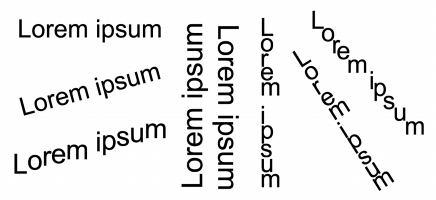
Links rápidos para procedimentos nesta página:
• |
• |
Você pode modificar a aparência do texto deslocando os caracteres verticalmente ou horizontalmente, o que muda a posição dos caracteres selecionados em relação aos caracteres ao redor.
Você também pode girar os caracteres especificando um ângulo de rotação.
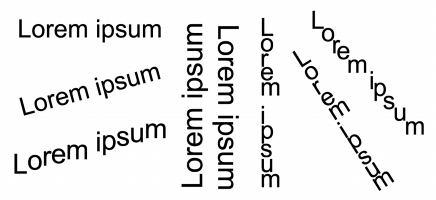
Exemplos diferentes de texto girado
| Para deslocar caracteres |
1. |
Usando a ferramenta Texto
|
Se a janela de encaixe Propriedades do objeto não estiver aberta, clique em Janela |
2. |
Na janela de encaixe Propriedades do objeto, clique no botão Caractere
|
3. |
Na área Caractere da janela de encaixe Propriedades do objeto, clique no botão
de seta
|
4. |
Execute uma ou mais tarefas na tabela a seguir.
|
| Para girar caracteres |
1. |
Usando a ferramenta Texto
|
Se a janela de encaixe Propriedades do objeto não estiver aberta, clique em Janela |
2. |
Na janela de encaixe Propriedades do objeto, clique no botão Caractere
|
3. |
Na área Caractere da janela de encaixe Propriedades do objeto, clique no botão
de seta
|
4. |
Digite um valor na caixa Ângulo de caractere.
|
|
|
Copyright 2012 Corel Corporation. Todos os direitos reservados.